Cara Mengatasi Error 401 Unauthorized di Website
Konten dari Pengguna
18 Januari 2024 18:20 WIB
·
waktu baca 3 menitTulisan dari How To Tekno tidak mewakili pandangan dari redaksi kumparan
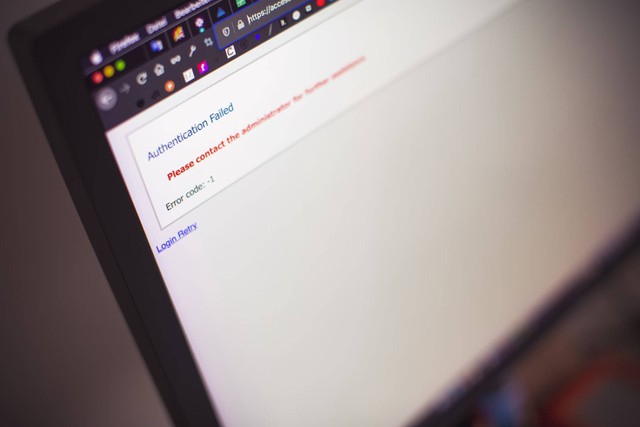
ADVERTISEMENT
kumparan Hadir di WhatsApp Channel
Follow
ADVERTISEMENT
Untuk mengatasinya perlu dipahami terlebih dahulu sumber kesalahannya. Apabila sudah ketemu, kamu bisa mengikuti langkah-langkah yang sudah dirangkum oleh How to Tecno berikut ini.
Apa Itu Error 401 Unauthorized di Website?
Dikutip dari laman Mozilla Developer, kode status respons HTTP 401 Unauthorized menunjukkan bahwa permintaan user tidak selesai karena kurang otentikasi web yang mau dibuka. Biasanya error terjadi dari sisi klien (client-side).
Untuk memverifikasi permintaan, klien harus login dengan kredensial yang valid. Agar permintaan bisa divalidasi oleh sumber.
Menurut laman Hostinger, penyebab terjadinya Error 401 ada macam-macam, termasuk URL salah, plugin atau tema tidak kompatibel, upaya login salah, cache dan cookie browser yang tidak update, Kesalahan konfigurasi server, serta Pembatasan IP.
ADVERTISEMENT
Hostinger juga menyatakan bahwa error ini mungkin muncul saat pengguna mencoba mengakses resource yang dibatasi (misalnya halaman web yang dilindungi password) tapi pengakses belum login atau belum memasukkan kredensial autentikasi yang benar.
Cara Mengatasi Error 401 Unauthorized di Website
1. Periksa URL Sudah Benar atau Belum
Kemunculan kode Error 401 bisa terjadi karena pengunjung memasukkan URL yang salah di kolom alamat browser. Maka dari itu, cek terlebih dulu URL tersebut, pastikan apakah ada karakter atau angka khusus yang mungkin terlewat.
2. Bersihkan Cache Browser
Cara kedua adalah dengan membersihkan cache browser . Data browsing yang tidak valid bisa jadi penyebab munculnya tulisan Error 401 dalam halaman yang kamu tuju.
Data browsing ini disimpan dalam cache browser. Sayangnya, cache dan cookie browser bisa rusak yang menyebabkan kegagalan autentikasi web server.
ADVERTISEMENT
Cara menghapusnya cukup mudah. Buka pengaturan browser, lalu cari opsi untuk menghapusnya. Dikutip dari Hostinger, langkah menghapus cache di Google Chrome adalah sebagai berikut:
3. Hapus Cache DNS (Domain Name Server)
Domain Name Server (DNS) adalah link URL yang memudahkan pengguna browser untuk menuju alamat yang dituju tanpa perlu menggunakan IP address. DNS memang bisa memuat situs website lebih cepat, tapi terjadinya error pada DNS bisa menyebabkan HTTP status code 401.
Solusinya adalah dengan menghapus cache DNS di komputer kamu, berikut langkahnya:
ADVERTISEMENT
4. Periksa Kredensial Autentikasi
Menurut laman Hostinger, kode Error 401 Unauthorized juga bisa muncul saat user mencoba mendapatkan akses ke resource yang terkunci (seperti halaman yang dilindungi password) dengan kredensial autentikasi yang tidak valid. Maka dari itu, halaman jadi tidak bisa terbuka.
Kamu bisa menuntaskan masalah dengan mengecek apakah ID user dan password yang digunakan untuk login sudah benar. Kalau tidak bisa juga, coba ubah password tersebut.
5. Matikan Perlindungan Password
Cara mengatasi Error 401 selanjutnya adalah dengan mematikan perlindungan password di peramban. Umumnya kesalahan ini terjadi pada klien yang menggunakan perlindungan password lewat sistem .htaccess.
6. Menonaktifkan Plugin Security
Salah satu yang bisa jadi penyebab tulisan error 401 muncul pada halaman adalah karena kamu mengaktifkan keamanan pada plugin. sehingga ketika ada yang mengakses salah satu halaman maka halaman tersebut dilindungi
ADVERTISEMENT
Untuk mengatasi ini maka kamu perlu membuka dashboard dan menuju plugin lalu menonaktifkan plugin security melalui tombol bagian plugin dan nonaktifkan.
(SLT)

